- Mehr Tipps für Final Cut Pro
- • Final Cut Pro vs. Adobe Premiere: Was ist das Beste für Anfänger?
- • Top 20 Final Cut Pro-Plugins und -Effekte
- • Top 5 Alternativen zu Final Cut Pro für Windows
- • Übergänge in Final Cut Pro hinzufügen
- • Farbkorrektur in Final Cut Pro
- • Zeitraffer-Video in Final Cut Pro erstellen
Wie ein Video mit Final Cut Pro umgekehrt wird
Final Cut Pro verfügt über die Option der Umkehrung in Verbindung mit retimierenden Effekten, so dass durch einfache Bedienung innovative Dinge entwickelt werden können.
 100% Sicherheit verifiziert | Kein Abozwang | Keine Malware
100% Sicherheit verifiziert | Kein Abozwang | Keine MalwareOct 20, 2025• Bewährte Lösungen
Es gibt so viele Situationen in unserem Leben in denen wir gern in die Vergangenheit zurückkehren würden, um gewisse Dinge besser aussehen zu lassen. Wie schade, dass es diese Möglichkeit im realen Leben nicht gibt. In der Welt der Videobearbeitung gibt es hingegen die Möglichkeit, zurückzukehren oder Dinge umzukehren, wie hier dargestellt können Sie dies leicht bewerkstelligen und verschiedene Dinge einfach zum Spaß rückwärts laufen lassen. Bevor Sie mit dem Video Bearbeitungs-Tool, geniale Effekt erstellen können, sollten Sie die folgenden Punkte beachten:
Unterschied zwischen Zurückspulen und Umkehren:
Reverse/Umkehren:
Das Wort Umkehren, wie der Name schon sagt bedeutet, dass wir ein Video von seinem Ende in Richtung des Ausgangspunktes abspielen können. Ja, es ist möglich, die Reihenfolge der Video-Bildsequenzen umzukehren, um sie so anzuordnen, dass die letzte Bildsequenz zuerst in umgekehrter Reihenfolge erscheint und die erste Bildsequenz zuletzt im Clip.
Rewind/Zurückspulen:
Die andere Option, dass Zurückspulen auch ein interessantes Feature in der Videobearbeitung. Hier kann der Benutzer einfach den Clip in Form eines Abschnitts duplizieren oder Einstellungen über die Bereichsauswahl vornehmen und dann diesen herausgestellten Bereich mit einer Geschwindigkeit zurückspulen, die um ein Vielfaches schneller ist als die ursprüngliche Geschwindigkeit des Clips. Danach spielen sie den Abschnitt des Originalclips mit normaler Geschwindigkeit vorwärts.
Es ist auch möglich, den Rückspul-Effekt in Videos mit der einfachen Umkehr-Option zu erreichen, aber auf der Apple-Plattform werden beide Varianten unabhängig unterstützt.
Wie einen Clip mit Final Cut Pro umkehren
Vielleicht haben Sie schon mal etwas über den Retiming-Effekt in Videos gehört, wo wir entweder unseren Clip beschleunigen oder ihn um einen bestimmten Zeitfaktor verlangsamen können, so dass ein gewünschter Effekt erzielt werden kann. Es gibt zwei Arten von retimierenden Effekten: Das Format der variablen Geschwindigkeit und der konstanten Geschwindigkeit. Final Cut Pro verfügt über die Option der Umkehrung in Verbindung mit retimierenden Effekten, so dass durch einfache Bedienung innovative Dinge entwickelt werden können.
Schritt 1:
Gehen Sie zuerst in die Zeitleiste und wählen Sie dann den gewünschten Clip, den Sie gern umkehren möchten, aus Ihrer Sammlung. Je nach Bedarf können Sie diesen Effekt auch einer Gruppe von Clips anpassen.
Schritt 2:
Jetzt müssen Sie in das Pop-up-Menü, hier finden Sie eine Option zum Umkehren des Clips, dargestellt in Form eines Pfeils der in die linke Richtung zeigt.
Auf Reserve Option klicken.
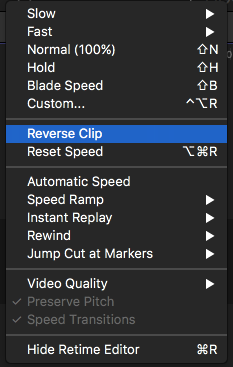
Schritt 3:
Falls Sie die Geschwindigkeit des umgekehrten Clips anpassen möchten, verwenden Sie das Retiming-Objekt (Neu-Timing) und ziehen Sie es nach rechts oder links, je nach Bedarf um die Geschwindigkeit des Clips zu senken oder zu erhöhen.
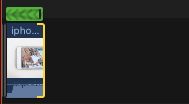
Schritt 4:
Jetzt können Sie die Wiedergabe-Option betätigen, um Ihr Video mit dem Reverse-Effekt (Umkehr-Effekt) zu sehen.
Wie Videos mit Final Cut Pro zurückspulen
Auf der Apple-Plattform können Sie auch Video-Clips nach Bedarf zurückspulen. Diese Option wird vor allem für Aktionssequenzen sowie für Sportarten angewendet.
Schritt 1:
Gehen Sie zur Zeitlinie und wählen Sie die Clips aus, die Sie zurückspulen möchten.
Schritt 2:
Wählen Sie nun aus dem Popup-Menü die Option "Rewind" (Zurückspulen) und wählen Sie die gewünschte Geschwindigkeitsbegrenzung für diese Aktion aus.
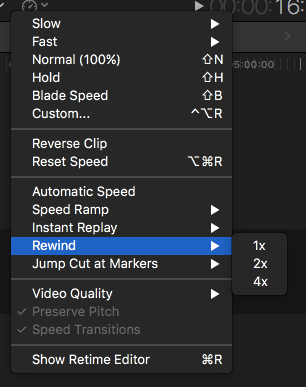
Schritt 3:
Ziehen Sie die im Retiming-Steuerung nach Bedarf, um die Geschwindigkeit anzupassen..
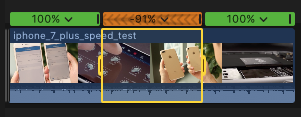
Schritt 4:
Spielen Sie den Clip ab, um die Bearbeitungseffekte anzuzeigen.
Empfehlung:
Die Informationen oberhalb bieten eine grundlegende Erklärung über die Tools der Final Cut Pro X-Software für Apple-Plattformen. Es verfügt wie ein professionelles Bearbeitungs-Tool für Videos mit unglaubliche Funktionen, wenn Sie allerdings ein Anfänger auf dieser Video-Bearbeitungs-Plattform sind, dann wäre es besser Sie probieren auf Ihrem Mac die Software Wondershare Filmora. Sie werden höchst zufrieden mit Wondershare Filmora sein, denn es sind alle Qualitätsmerkmale für eine hochwertige Videobearbeitung vorhanden und zu bedienen über eine übersichtliche, leicht anzuwendende Benutzeroberfläche. Sie können die Testversion dieser Software-Tools von der offiziellen Website herunterladen.
Video-Anleitung zum Umkehren eines Clips mit Final Cut Pro:

Video/Audio in 1.000 Formate konvertieren, bearbeiten, brennen und mehr.
Gratis Testen Gratis Testen Gratis Testen





